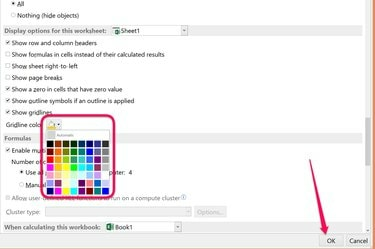
Endre Excel-cellekantfarger til hvilken som helst farge du ønsker.
Bildekreditt: Bilde med tillatelse fra Microsoft.
Hvis du leter etter måter å få regnearket til å skille seg ut, gir Microsoft Excel 2013 deg et alternativ du kanskje ikke har tenkt å se etter: Gridline Color-innstillingen. Denne innstillingen, som du kan finne etter noen få klikk i et regnearks filalternativer, lar deg endre rutenettet rundt cellene fra standard grå til en av 56 forskjellige farger. Hvis du bruker kantlinjer rundt cellene, gir Excel deg enda flere fargealternativer.
Endre rutenettets farge
Trinn 1

Klikk "Alternativer".
Bildekreditt: Bilde med tillatelse fra Microsoft.
Åpne en Excel-arbeidsbok og velg regnearket du vil endre. Klikk på "Fil"-menyen og velg "Alternativer".
Dagens video
Steg 2
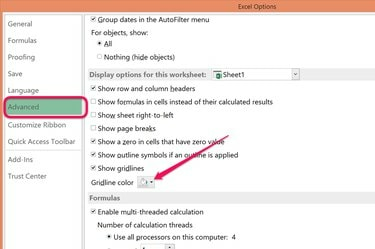
Klikk på "Gridline Color"-menyen.
Bildekreditt: Bilde med tillatelse fra Microsoft.
Klikk på "Avansert" og rull ned til delen Visningsalternativer for dette regnearket. Sørg for at boksen Vis rutenett er merket av, som er standardinnstillingen. Klikk på "Gridline Color"-menyen.
Trinn 3
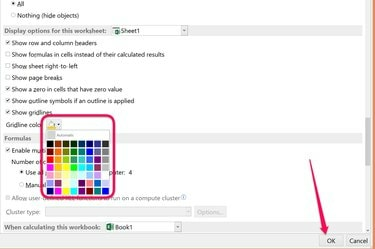
Velg en farge og klikk "OK".
Bildekreditt: Bilde med tillatelse fra Microsoft.
Velg en hvilken som helst farge fra Gridline Color-paletten, og klikk deretter på "OK". Rutenettet rundt cellene i regnearket er nå fargen du valgte.
Endre kantfarger
Trinn 1

Alternativet Border er plassert under Hjem-menyen.
Bildekreditt: Bilde med tillatelse fra Microsoft.
Merk cellene i Excel-regnearket som du vil ha en kantlinje, eller celler som har en kantlinje med en farge du vil endre. Klikk på "Hjem"-menyen, og klikk deretter på "Border"-ikonet i Fonts-gruppen. En annen måte å avsløre Border-menyen er å høyreklikke på de uthevede cellene og velge "Formater celler".
Steg 2
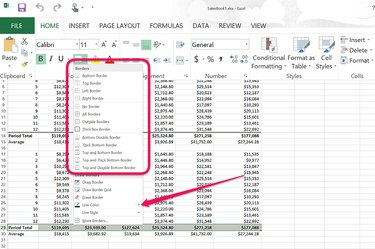
Klikk på "Linjefarge" i rullegardinmenyen Border.
Bildekreditt: Bilde med tillatelse fra Microsoft.
Velg en kantstil fra rullegardinmenyen Border, og klikk deretter på "Linjefarge"-alternativet. Hvis du vil at kantfargen skal være lett synlig, velg en tykk kantstil.
Trinn 3
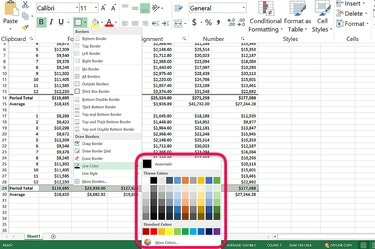
Velg en farge for cellekanten.
Bildekreditt: Bilde med tillatelse fra Microsoft.
Velg en hvilken som helst farge fra paletten som skal brukes til kantlinjen. For et bredere utvalg av farger, klikk på koblingen "Flere farger". Etter å ha valgt en farge, klikk hvor som helst på regnearket for å se hvordan kantlinjen din ser ut rundt cellene du markerte.
Tips
Excel skjuler rutenettet i utskrevne regneark som standard. Hvis du vil at rutenettlinjene for regnearket skal skrives ut, klikker du på "Sideoppsett"-fanen, og klikker deretter på "Skriv ut"-avmerkingsboksen under Rutenett i gruppen Arkalternativer.
For å sette en farget kant rundt hver celle på et regneark, trykk "Ctrl-A" for å velge alle, og velg deretter alternativet "Alle kanter".


